Как создать и настроить почтовый ящик в Яндекс360
В этой статье мы зарегистрируем и настроим корпоративный почтовый ящик в Яндекс360.
Предполагается, что у вас уже есть домен, на котором будет работать почтовый ящик.
Предполагается, что у вас уже есть домен, на котором будет работать почтовый ящик.
Регистрация или авторизация в Яндекс360
Для того, чтобы у нас была возможность создавать корпоративные почтовые ящики, нужно зарегистрироваться или авторизоваться на этом сайте. Если у вас уже есть профиль в Яндекс, то вы можете авторизоваться через него.
После того, как вы авторизовались на этом сайте, нажмите на кнопку «Подключить».
Нажмите на «Владелец» или создайте новую организацию.
Оплата тарифа
Следующим шагом выберите тариф, укажите период оплаты и число сотрудников (число почтовых ящиков). Далее нужно оплатить подписку.
Добавление домена
После оплаты подписки перейдите в пункт «Общие настройки» -> «Домены». Нужно добавить свой домен.
Яндекс потребует подтвердить, что вы являетесь владельцем домена. Это можно сделать через создание DNS-записи. Яндекс предоставит необходимые значения.
Запись нужно добавить на хостинге, через который управляются DNS-записи домена.
Настройка необходимых DNS-записей: MX, DKIM, SPF, DMARC
После того, как вы привязали домен к Яндексу, нужно создать четыре DNS-записи, чтобы почтовые ящики на этом домене смогли отправлять и получать письма, а так же доставляемость писем была на должном уровне.
При этом у вас будет выбор настроить эти записи вручную, или же делегировать это Яндексу.
При этом у вас будет выбор настроить эти записи вручную, или же делегировать это Яндексу.
Настройка DNS-записей вручную
MX-запись
Сначала вам будет предложено добавить MX-запись. Яндекс предоставит значения.
Добавьте MX-запись на хостинге. Если у вас есть MX-записи от других сервисов, то укажите нужный приоритет при создании записи. Чем ниже число, тем приоритетнее сервис для получения писем (однако, желательно удалить MX-записи от других почтовых провайдеров).
Для распространения новой DNS-записи может потребоваться до 72 часов. Однако, как правило, хватает 15 минут. Нужно вернуться в Яндекс360 и нажать на кнопку «Проверить снова».
Если все сделано правильно, то Яндекс сообщит, что MX-запись настроена верно.
Если все сделано правильно, то Яндекс сообщит, что MX-запись настроена верно.
DKIM-подпись
Вернитесь в пункт «Домены» нажмите на кнопку «Настроить DKIM», чтобы получить значения этой записи.
Добавьте TXT-запись с этими значениями на хостинге.
Для распространения новой DNS-записи может потребоваться до 72 часов. Однако, как правило, хватает 15 минут. Нужно вернуться в Яндекс360 и нажать на кнопку «Проверить снова».
Если все сделано правильно, то Яндекс сообщит, что DKIM-подпись настроена верно.
Если все сделано правильно, то Яндекс сообщит, что DKIM-подпись настроена верно.
SPF-запись
Теперь можно вернуться в пункт «Домены» и нажать на кнопку «Настроить SPF».
Добавьте TXT-запись с этими значениями на хостинге.
Обратите внимание, что SPF-запись может быть только одна. Поэтому если вы пользуетесь другими сервисами для оправки писем, например, Unisender, то значение для SPF-записи должно быть следующим: v=spf1 include:_spf.yandex.net include:spf.unisender.com ~all
Для распространения новой DNS-записи может потребоваться до 72 часов. Однако, как правило, хватает 15 минут. Нужно вернуться в Яндекс360 и нажать на кнопку «Проверить снова».
Если все сделано правильно, то Яндекс сообщит, что SPF-запись настроена верно.
Если все сделано правильно, то Яндекс сообщит, что SPF-запись настроена верно.
DMARC-запись
Яндекс не предоставляет значения для этой записи. Однако её также необходимо добавить.
Для этого создайте новую DNS-запись типа TXT.
В качестве имени хоста укажите _dmarc или _dmarc.domain.ru — где domain.ru ваш домен (сначала пробуйте указать только _dmarc, если в течение 72 часов запись не появится, то укажите _dmarc.domain.ru).
В значение пропишите: v=DMARC1; p=none.
Для этого создайте новую DNS-запись типа TXT.
В качестве имени хоста укажите _dmarc или _dmarc.domain.ru — где domain.ru ваш домен (сначала пробуйте указать только _dmarc, если в течение 72 часов запись не появится, то укажите _dmarc.domain.ru).
В значение пропишите: v=DMARC1; p=none.
Делегирование настройки DNS-записей Яндекс
Если вам не хочеться создавать DNS-записи самостоятельно, то эту работу можно делегировать Яндекс360. Тогда необходимые записи будут созданы автоматически, кроме DMARC.
Такой способ может не подойти, если на домене уже работает сайт. Т.к. в этом случае нужно будет переносить A, AAAА и другие записи. И сайт на некоторое время перестанет работать.
Чтобы Яндекс сделал работу самостоятельно, нажмите на кнопку «Делегировать домен».
Такой способ может не подойти, если на домене уже работает сайт. Т.к. в этом случае нужно будет переносить A, AAAА и другие записи. И сайт на некоторое время перестанет работать.
Чтобы Яндекс сделал работу самостоятельно, нажмите на кнопку «Делегировать домен».
Далее нужно изменить NS-сервера на хостинге. Яндекс предоставит свои значения. Обновление NS-серверов может занять до 72 часов.

Когда, перенос NS-серверов завершится, то вы увидите, что домен настроен. Однако, Яндекс не создаёт DMARC-запись — это нужно сделать самостоятельно.
Для этого нажмите на кнопку «Управлять DNS-записями».
Для этого нажмите на кнопку «Управлять DNS-записями».
Откроется панель управления DNS, нажмите на кнопку «Добавить запись».
Cоздайте новую DNS-запись типа TXT.
В качестве имени хоста укажите _dmarc.
В значение пропишите: v=DMARC1; p=reject; aspf=s; adkim=r; pct=100; sp=reject; rua=mailto:dmarc@domain.ru.
Где dmarc@domain.ru — отдельный почтовый ящик, на который будут приходить отчёты об исходящих письмах, отправленных с почтовых ящиков, которые работают на вашем домене.
В качестве имени хоста укажите _dmarc.
В значение пропишите: v=DMARC1; p=reject; aspf=s; adkim=r; pct=100; sp=reject; rua=mailto:dmarc@domain.ru.
Где dmarc@domain.ru — отдельный почтовый ящик, на который будут приходить отчёты об исходящих письмах, отправленных с почтовых ящиков, которые работают на вашем домене.
Обратите внимание, что SPF-запись может быть только одна. Поэтому если вы пользуетесь другими сервисами для оправки писем, например, Unisender, то значение для SPF-записи должно быть следующим: v=spf1 include:_spf.yandex.net include:spf.unisender.com ~all
В этом случае SPF-запись нужно будет отредактировать.
В этом случае SPF-запись нужно будет отредактировать.
Создание почтового ящика
Когда все необходимые DNS-записи настроены, можно приступить к созданию почтовых ящиков. Для этого нужно перейти в пункт «Пользователи» -> «Сотрудники».
Нажмите на «Создать вручную», чтобы открылась панель создания почтового ящика.
Создайте персонализированный почтовый ящик, который будет носить имя менеджера, ЛПР: name@domain.ru.
Общие ящики, такие как: info@, sale@, manager@ — не подходят для рассылки.
Общие ящики, такие как: info@, sale@, manager@ — не подходят для рассылки.
Вход в почтовый ящик и завершение регистрации
Перейдите на страницу почты Яндекс и выполните вход по логину и паролю, созданного ящика. Далее завершите регистрацию.
Готово!
Что дальше?
Перейдите в ЯндексID, и привяжите номер телефона, а также добавьте фотографию профиля, т.к. это положительно сказывается на доставляемости писем.
Когда почтовый ящик создан и настроен, его нужно подключить к личному кабинету Respondo и начать его прогрев.
Следуйте этой инструкции, чтобы подключить email-аккаунт к личному кабинету.
Следуйте этой инструкции, чтобы включить прогрев email-аккаунта.
Однако, перед включением автоматического прогрева, рекомендуем несколько дней переписываться со своими личными ящиками. Отправлять с прогреваемого ящика по 1-2 письма на разные адреса (3-5 адресов), и также получать по 1-2 писем с разных почтовых ящиков (не считая ответов на отправленные письма).
Следуйте этой инструкции, чтобы подключить email-аккаунт к личному кабинету.
Следуйте этой инструкции, чтобы включить прогрев email-аккаунта.
Однако, перед включением автоматического прогрева, рекомендуем несколько дней переписываться со своими личными ящиками. Отправлять с прогреваемого ящика по 1-2 письма на разные адреса (3-5 адресов), и также получать по 1-2 писем с разных почтовых ящиков (не считая ответов на отправленные письма).
